Für Pro Baum gibt es von GISCON eine Installationsroutine für eine Desktopinstallation. Der Name der Installationsroutine lautet proBaum <Versionenummer> Setup.exe. Im selben Ordner wie das setup muss der Ordner für die Installation von SQLBase liegen:
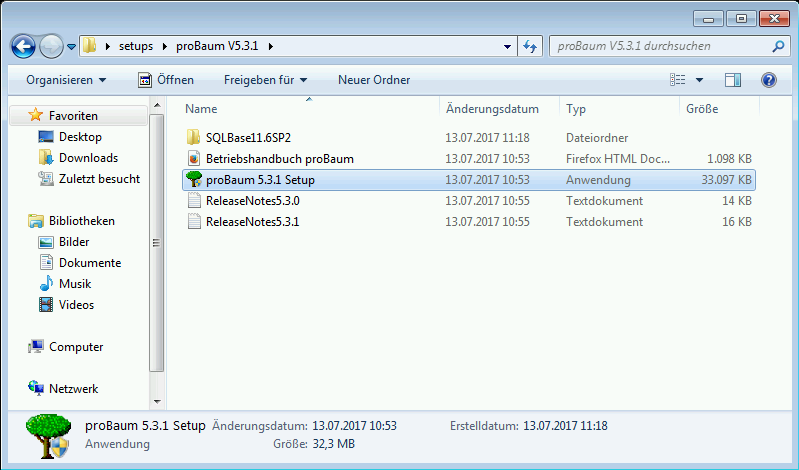
Führen Sie diese Routine aus, folgen Sie den Anweisungen und verwenden Sie die vorgeschlagenen Werte.
Automatisch werden alle notwendigen Anwendungen wie SQLBase, Team Developer, etc. mitinstalliert.
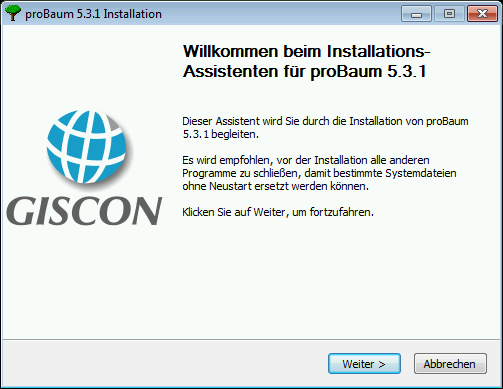
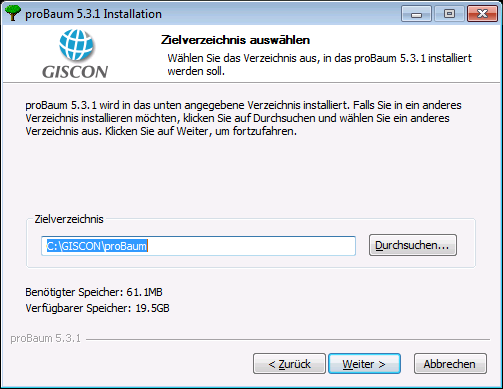
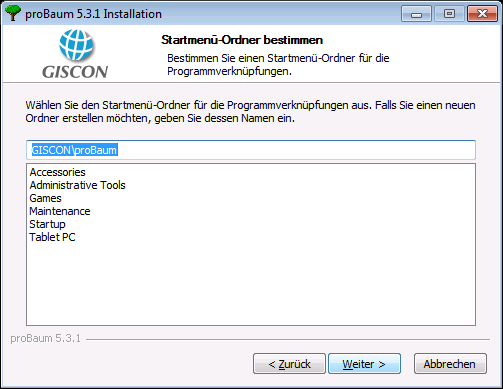
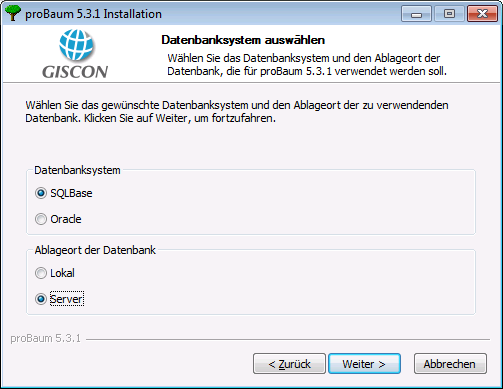
Geben Sie nun unter Rechnername den Namen des Servers im Netzwerk oder die IP-Adresse an und als Name des Datenbankdienstes "ProBaum", bzw. den <server name>, den Sie bei der Installation von SQLBase auf dem Server zusammen mit dem Product Code eingegeben haben. Wenn Sie nicht mehr sicher über diese Angaben sind, können diese auf dem Server nachgeschlagen werden mit Hilfe der "SQLBase Database Engine" oder des "Connectivity Administrator"s, die Sie im Startmenü unter Alle Programme,Unify,SQLBase 11.6 finden.
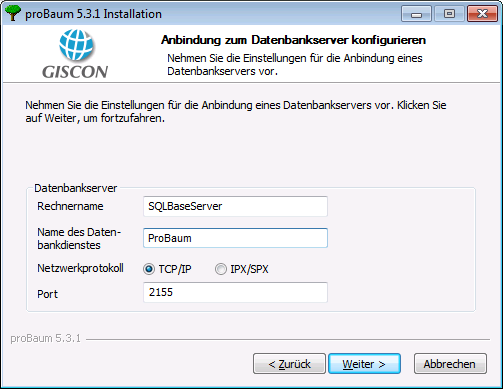
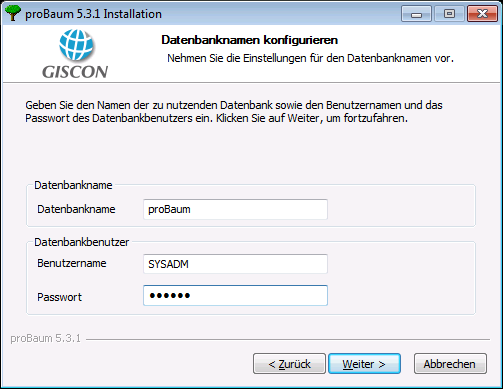
Pro Baum kann auch mit anderen GIS betrieben werden. Die Abfrage nach ArcGIS ist an dieser Stelle überflüssig, trotzdem wartet der Dialog auf eine Eingabe. Die Auswahl ist an dieser Stelle egal, denn Moskito GIS benötigt keine gesonderte Einstellungen für die verschiedenen Versionen.
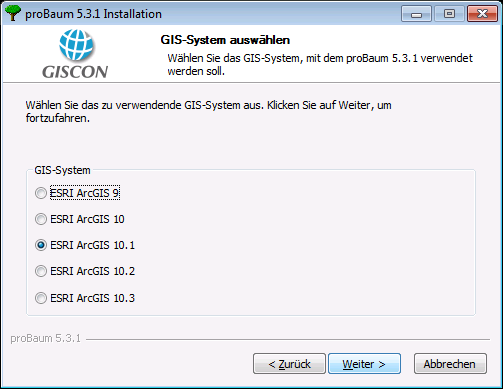
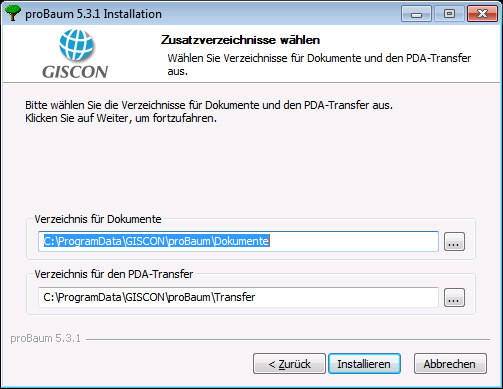
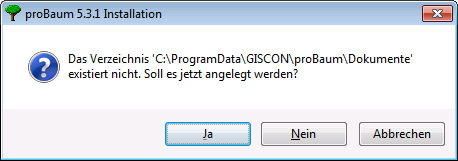
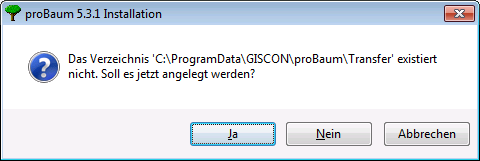
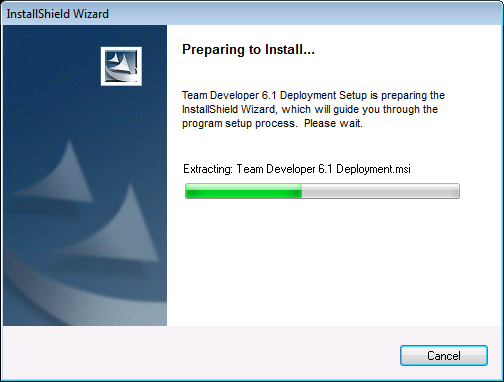
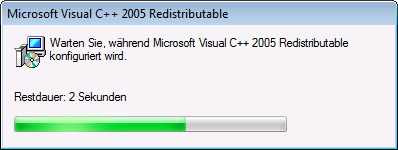
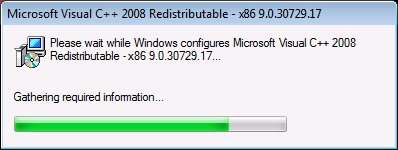
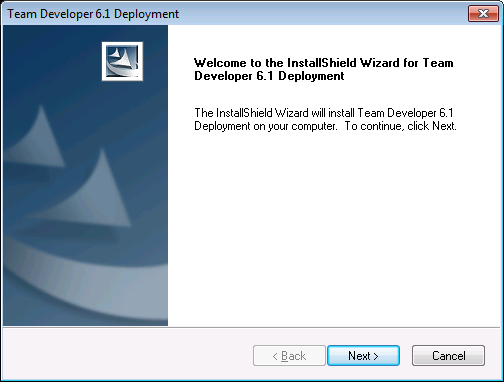
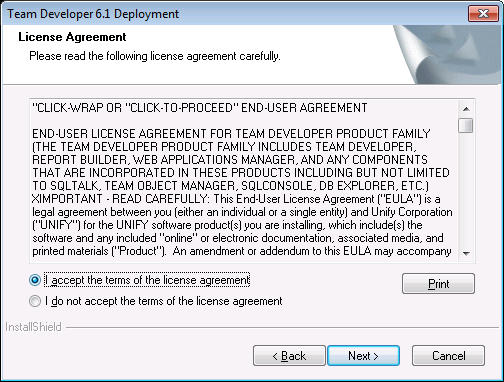
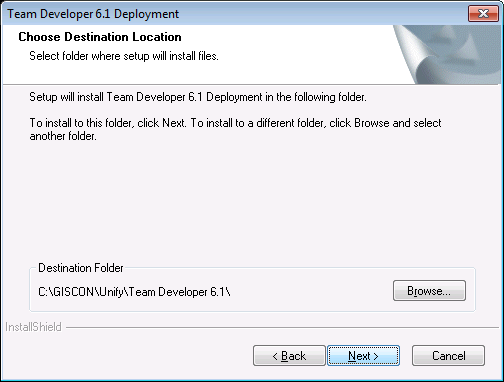
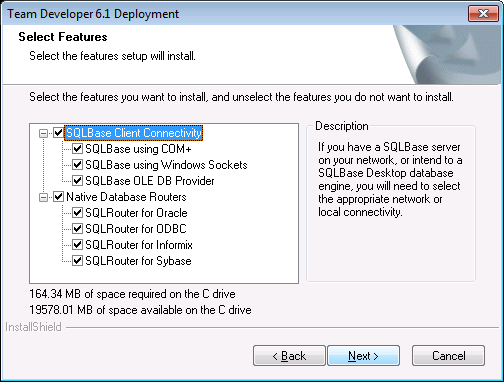
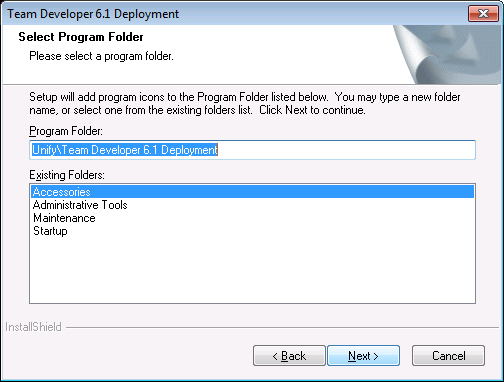
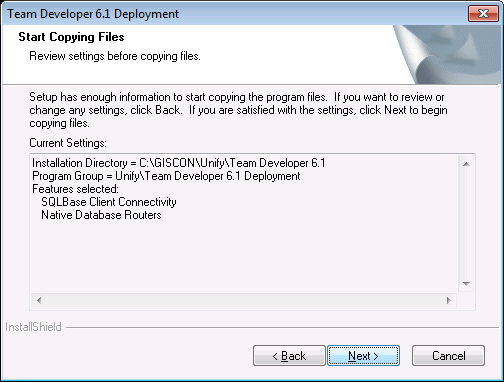
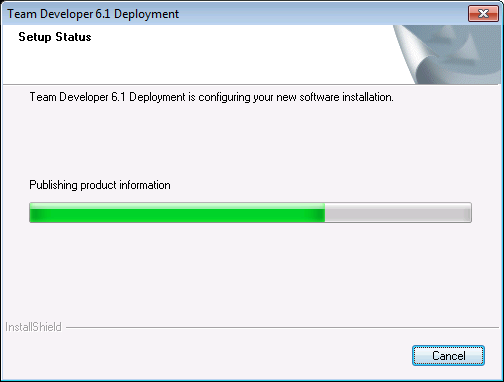
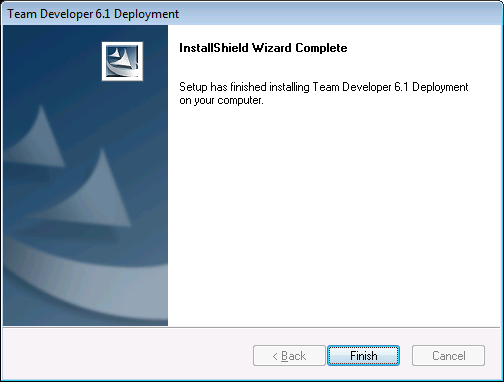
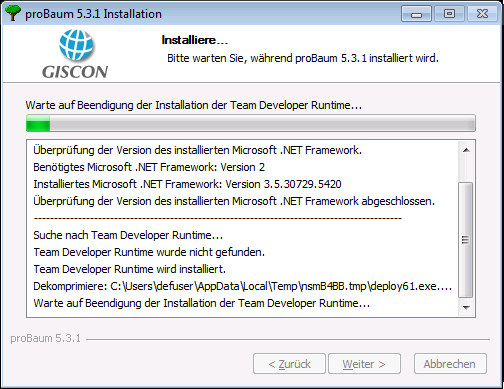
Da Moskito GIS für den Gebrauch im Gelände auf einem Tablet installiert werden kann, ist die Anbindung eines Handhelds zwar möglich, aber bei keinem Kunden in Betrieb. Die Installation des mobile Device Centers kann daher unterbleiben.
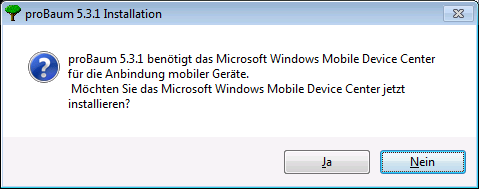
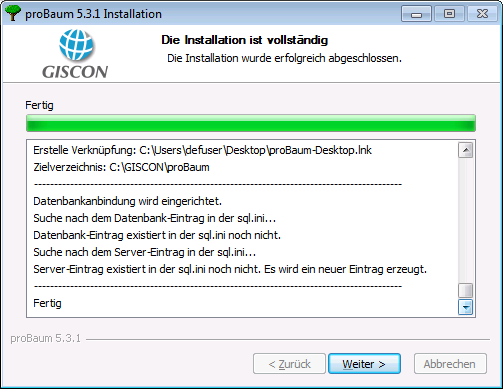
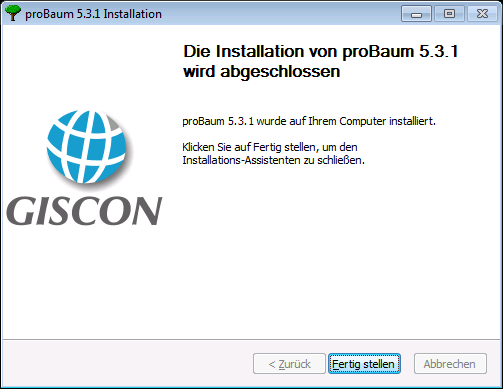
Auf dem Desktop befindet sich nun ein neues Icon:
![]()
Für Moskito GIS muss nun noch der ODBC-Treiber installiert werden.
Starten Sie dazu das SQLBase-Setup wie in der Serverinstallation beschrieben.
Im dritten Fenster wählen Sie dann statt complete die Option Custom. Andernfalls würde das Datenbanksystem SQLBase komplett auf dem Client installiert, was zu Irritiationen mit dem Netzwerkserver führen kann.
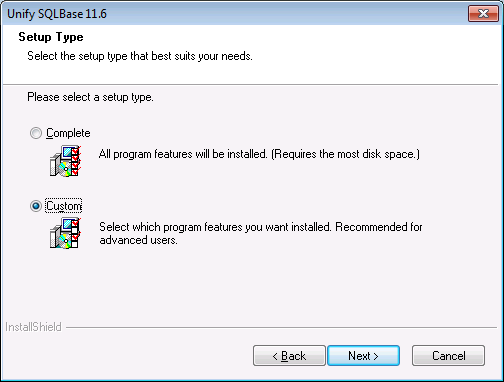
Wählen Sie nur die ODBC-Treiber aus:
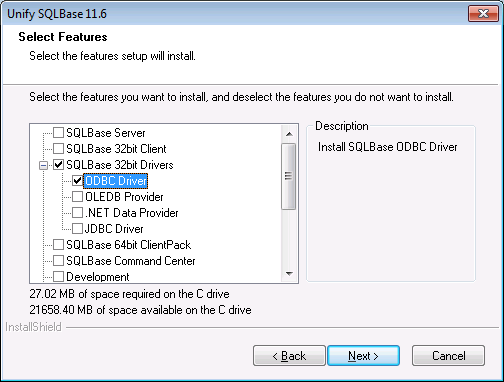
Ändern Sie den Installationspfad in c:\GISCON\Unify\SQLBase116
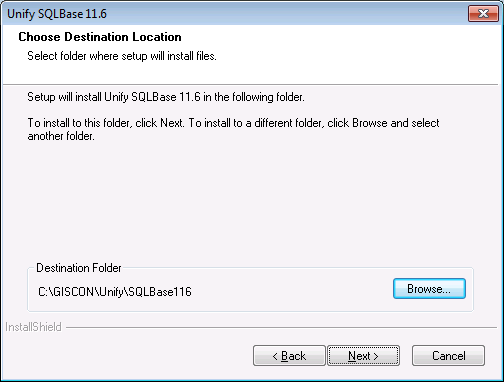
Und installieren Sie die Treiber.
Um eine ODBC-Datenquelle einzurichten benötigen wir den ODBC-Datenquellen-Administrator und fügen eine neue Benutzer-Datenquelle hinzu. Unter 64bit-Betriebssystemen gibt es zwei ODBC-Datenquellen-Administrator-Dialoge! Der unter C:\Windows\SysWOW64\odbcad32.exe verfügbare zeigt die 32bit Datenquellen an und der unter C:\Windows\System32\odbcad32.exe die 64bit Datenquellen. Da SQLBase als 32bit Anwendung installiert wurde und Moskito Pro Baum in der 32bit Version läuft, benöten wir hier die 32bit-Datenquelle. Über die Systemsteuerung öffnet man den 64bit-ODBC-Datenquellen:Administrator, das ist hier der falsche. Öffnen Sie also C:\Windows\SysWOW64\odbcad32.exe und klicken Sie auf hinzufügen.
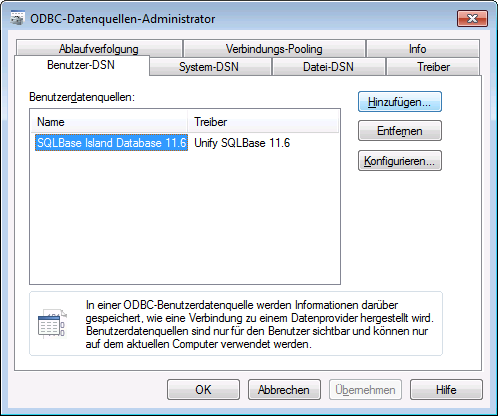
Wählen Sie Unify SQLBase aus.
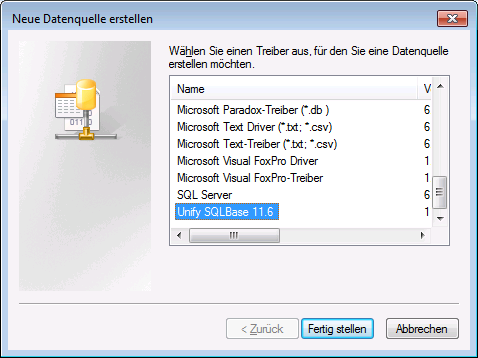
und drücken Sie auf den Button fertigstellen.
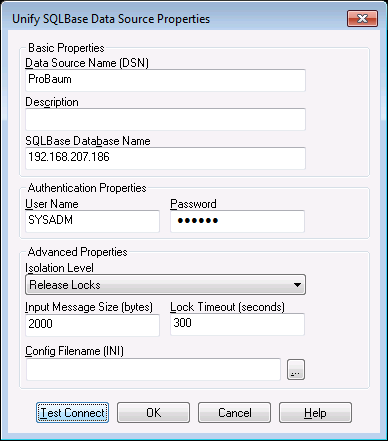
Im Test-Connect-Dialog kann man dann auch den Server und den Dienst einstellen:
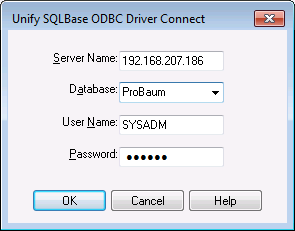
und die Verbindung testen.